在使用浩辰CAD制图软件绘制图纸的过程中,有些时候需要知道CAD图纸中图形的数量,这个时候可以用快速统计功能来快速统计图纸中的图形数量。接下来给大家分享一下快速统计图纸中图形数量的CAD教程吧! 快速统计CAD图纸中图形数量的操作步骤如下: 1、首先使用浩辰CAD来打开CAD图纸,然后在命令行输入命令“QSELECT”按回车键确认。 2、即可跳出“快速选择”窗口,选择对应的对象类型,这里选择“所有图元”。如下图所示:
在使用浩辰CAD制图软件绘制图纸的过程中,有些时候需要知道CAD图纸中图形的数量,这个时候可以用快速统计功能来快速统计图纸中的图形数量。接下来给大家分享一下快速统计图纸中图形数量的CAD教程吧!
快速统计CAD图纸中图形数量的操作步骤如下:
1、首先使用浩辰CAD来打开CAD图纸,然后在命令行输入命令“QSELECT”按回车键确认。
2、即可跳出“快速选择”窗口,选择对应的对象类型,这里选择“所有图元”。如下图所示:
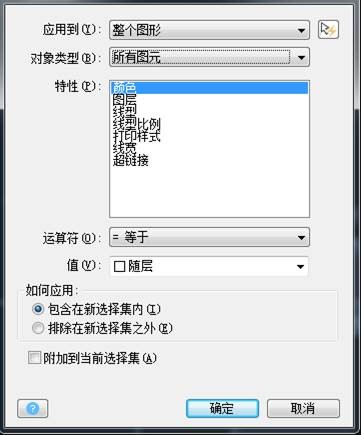
3、选择搜索范围,这里选择已知的图形,应用到“当前选择”。如下图所示:

4、选择特性,有颜色、图层、线宽、线性比例等等。
5、选择运算符,有等于、不等于、大于、小于、全选五种。
6、选择特性对应的值,每个特性对应的值不一样。
8、点“确定”,在命令栏中就可以显示对象的数量了。
以上就是在浩辰CAD制图软件中快速统计CAD图纸中图形数量的详细操作教程。各位小伙伴在以后的绘图过程中遇到需要统计CAD图纸中图形数量的时候可以参考本CAD教程来快速统计哦~
